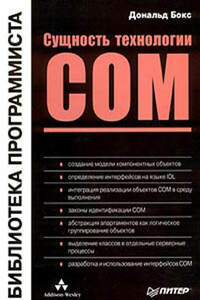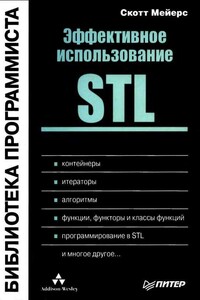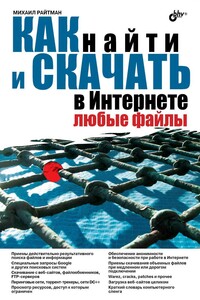Изучаем Python | страница 10
Проверка наличия Python
Откройте терминальное окно (команда Applications—>Utilities—>Terminal). Также можно нажать Command+пробел, ввести terminal и нажать Enter. Чтобы проверить, установлена ли поддержка Python в вашей системе, введите команду python (со строчной буквы p). На экране появится информация о том, какая версия Python у вас установлена, и приглашение >>>, в котором можно вводить команды Python:
$ python
Python 2.7.5 (default, Mar 9 2014, 22:15:05)
[GCC 4.2.1 Compatible Apple LLVM 5.0 (clang-500.0.68)] on darwin
Type "help", "copyright", "credits", or "license" for more information.
>>>
Этот вывод сообщает, что Python 2.7.5 в настоящее время является версией Python по умолчанию, установленной на данном компьютере. Нажмите Ctrl+D или введите exit(), чтобы выйти из приглашения Python и вернуться к приглашению терминала.
Чтобы проверить наличие Python 3, попробуйте ввести команду python3. На экране может появиться сообщение об ошибке, но, если из вывода следует, что версия Python 3 в вашей системе установлена, вы сможете использовать ее без необходимости установки. Если команда python3 работает в вашей системе, каждый раз, когда вы встречаете команду python в этой книге, вводите вместо нее команду python3. Если по какой-то причине в вашей системе нет Python или ваша система была укомплектована Python 2, а вы хотите установить Python 3, обращайтесь к приложению А.
Запуск Python в терминальном сеансе
Для выполнения фрагментов кода Python можно открыть терминальное окно и ввести команду python или python3, как мы поступили при проверке версии. Сделайте то же самое, но на этот раз введите в терминальном сеансе следующую строку:
>>> print("Hello Python interpreter!")
Hello Python interpreter!
>>>
Сообщение выводится прямо в текущем терминальном окне. Вспомните, что интерпретатор Python закрывается комбинацией клавиш Ctrl+D или командой exit().
Установка текстового редактора
Sublime Text — простой и удобный текстовый редактор; он легко устанавливается в OS X, позволяет запускать практически любые программы прямо из редактора (вместо терминала) и использует цветовое выделение синтаксиса, а код выполняется в терминальном окне, встроенном в окно Sublime Text. В приложении Б приведена информация о других текстовых редакторах, но я рекомендую использовать Sublime Text, если только у вас нет веских причин для работы в другом редакторе.
Программу установки Sublime Text можно загрузить по адресу http://sublimetext.com/3. Щелкните на ссылке загрузки и найдите программу установки для OS X. Политика лицензирования Sublime Text более чем либеральна: вы можете бесплатно пользоваться редактором сколь угодно долго, но автор требует приобрести лицензию, если программа вам понравилась и вы собираетесь использовать ее в будущем. После того как программа установки будет загружена, откройте ее и перетащите значок Sublime Text в папку Applications.